Здравствуйте, мальчики и девочки. Прошу прощение за опоздание. Очень хотелось завершить свой очередной рисунок. Я очень люблю рисовать и раскрашивать. И вот сегодня я с помощью графического планшета нарисовал вот таких милых ежат, распечатал рисунок на цветной бумаге на принтере. Раскрасил карандашами. И с помощью сканера получил электронную копию моего раскрашенного рисунка.

Вот такой графический документ у меня получился. На мой взгляд, очень даже ничего.
Как вы уже поняли, карточки с изображениями на моей доске висят не просто так. Всё это тесно связано с графическими документами. Сканер, принтер, графический планшет, фотоаппарат. А про это мы поговорим чуть позже.

Итак, вспомним.
Графический документ – это документ, который содержит графические данные.
Графические данные – это различные рисунки, картины, карты, диаграммы, схемы, графики, фотографии, которые несут графическую информацию.
Сегодня мы будем знакомиться с различными способам создания графических документов.
Помните? Недавно мы говорили о том, что любой текстовой документ можно создать двумя способами.
Создание текста на бумажном носителе. Текст придумали и записали его на бумаге.
Создание текста на компьютере с помощью специальной программы «текстовый редактор».
А вот для создания графического документ существует более двух вариантов.
Вариант номер один. Выполнить рисунок на бумаге карандашами, фломастерами или красками.

Чтобы превратить его в электронный вариант, необходимо отсканировать с помощью специального устройства, которое подключается к компьютеру – сканера.
Второй вариант. Создать электронный графический документ с помощью графического планшета.

Потом сохранить его в памяти компьютера или флэш-памяти, например. А можно распечатать с помощью принтера. Что я и сделал со своим рисунком ежей.
Ещё один вариант. Создать обычную бумажную фотографию с помощью плёночного фотоаппарата. А затем, как и в первом варианте, создать электронный графический документ с помощью сканера. После этого полученный электронный графический документ (в данном случае фотографию) можно отправить по электронной почте или обработать с помощью специальных программ.
Следующий вариант. Это создать фотографию с помощью цифрового фотоаппарата и скопировать её из памяти фотоаппарата в память компьютера. И как в предыдущем варианте, можно отправить по электронной почте или обработать с помощью специальных программ. ну или ничего не делать.
Пятый вариант. Создать снимок с помощью мобильного телефона и скопировать его из памяти телефона в память компьютера. Дальнейших действия тоже несколько: можно поделиться с друзьями как с помощью компьютера (например, по электронной почте), так и с помощью самого телефона.

В настоящее время почти во всех телефонах есть масса программ для этого. Можно распечатать полученный снимок. Кстати, для этого тоже не обязательно копировать фотографию в компьютер. Современные технологии зашли так далеко, что на печать можно отправлять прямо с телефона.
И ещё один, последний вариант. Создать электронный графический документ с помощью программы «графический редактор». Помните? В начале нашей встречи на доске висели карточки? Так вот на последней карточке изображён логотип графического редактора Paint.

Чтобы человек с помощью компьютера мог создавать и обрабатывать графические документы (фотографии, рисунки, карты, копии картин и так далее), в памяти компьютера должна быть специальная программа «графический редактор».
Их, конечно, много. Но именно с этой программы проще начинать знакомство с графическими редакторами.
Чтобы создать графический документ с помощью программы «графический редактор», надо:
1. Включить компьютер.
2. Запустить программу «графический редактор».
3. Нарисовать рисунок в программе.
4. Сохранить документ в памяти компьютера в виде файла с именем, например «Мой рисунок».
5. Вывести созданный рисунок на бумагу с помощью принтера.
Кстати, текстовые редакторы, которые раньше позволяли работать только с текстами, сейчас могут работать и с графическими данными. Возможностей, конечно, у них меньше по сравнению с графическими редакторами, но изменить цвет рисунка, например, или сделать ярче, тусклее можно и в текстовом редакторе.

Способы создания графического документа мы рассмотрели. Теперь предлагаю посмотреть, какие же инструменты для создания изображений есть в графическом редакторе Paint.
Для создания рисунков в любой версии графического редактора Paint существуют различные инструменты.
Например: карандаш (можно менять его толщину), разные виды кистей, ластик, который поможет убрать лишнее, различные геометрические фигуры (овал, прямоугольник, пятиконечная звезда и другие), заливка. Обращаю ваше внимание, что залить можно только замкнутые фигуры, иначе выбранным цветом зальётся не фигура, а само поле для рисования. В графическом редакторе Paint можно создавать и текст (для которого тоже есть свои инструменты).
Так, сейчас я попробую создать вот такой рисунок.

Сперва рисую траву (прямоугольник, заливка акварель). Затем небо (прямоугольник, цвет голубой, заливка сплошная). Теперь приступаю к созданию дома. Фиолетовый квадрат, красный треугольник (крыша). теперь рисую окна. И осталось солнышко. Для лучей использую маркер наименьшей толщины. Не забываем свои работы обязательно сохранять.
Со всеми инструментами и их возможностями, конечно же, удобнее знакомиться в процессе изучения самой программы, работая в ней. Я думаю, у вас всё получится.
А сейчас предлагаю, как всегда, в конце нашей встречи, заполнить словарь.
Графический редактор – это специальная программа, в которой можно создавать графические документы.
Графический документ – это документ, который содержит графические данные.
Инструменты графического редактора – это инструменты, с помощью которых можно обрабатывать графические данные.
Ну и хотелось бы подвести некоторые итоги нашей встречи.
Графический электронный документ можно создать разными способами. Выбор способа зависит от возможностей пользователя, то есть наличия соответствующих инструментов: компьютера, фотоаппарата, графического планшета, сканера, мобильного телефона и так далее.
Современные текстовые редакторы позволяют вставлять в текст графические объекты и обрабатывать их.
А в графическом редакторе можно как создавать изображения, так и редактировать их. Работать можно не только с рисунками, но и с фотографиями, схемами, картами…
Ну вот и всё на сегодня. Пойду изучать возможности графического редактора Paint, а вам говорю: «До свидания, мальчики и девочки. До новых встреч».

 Получите свидетельство
Получите свидетельство Вход
Вход
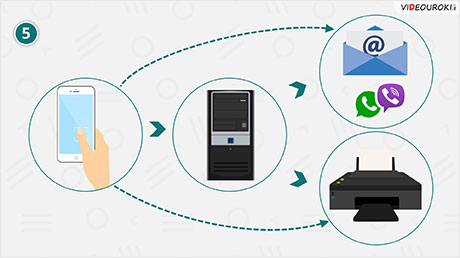




 6284
6284

